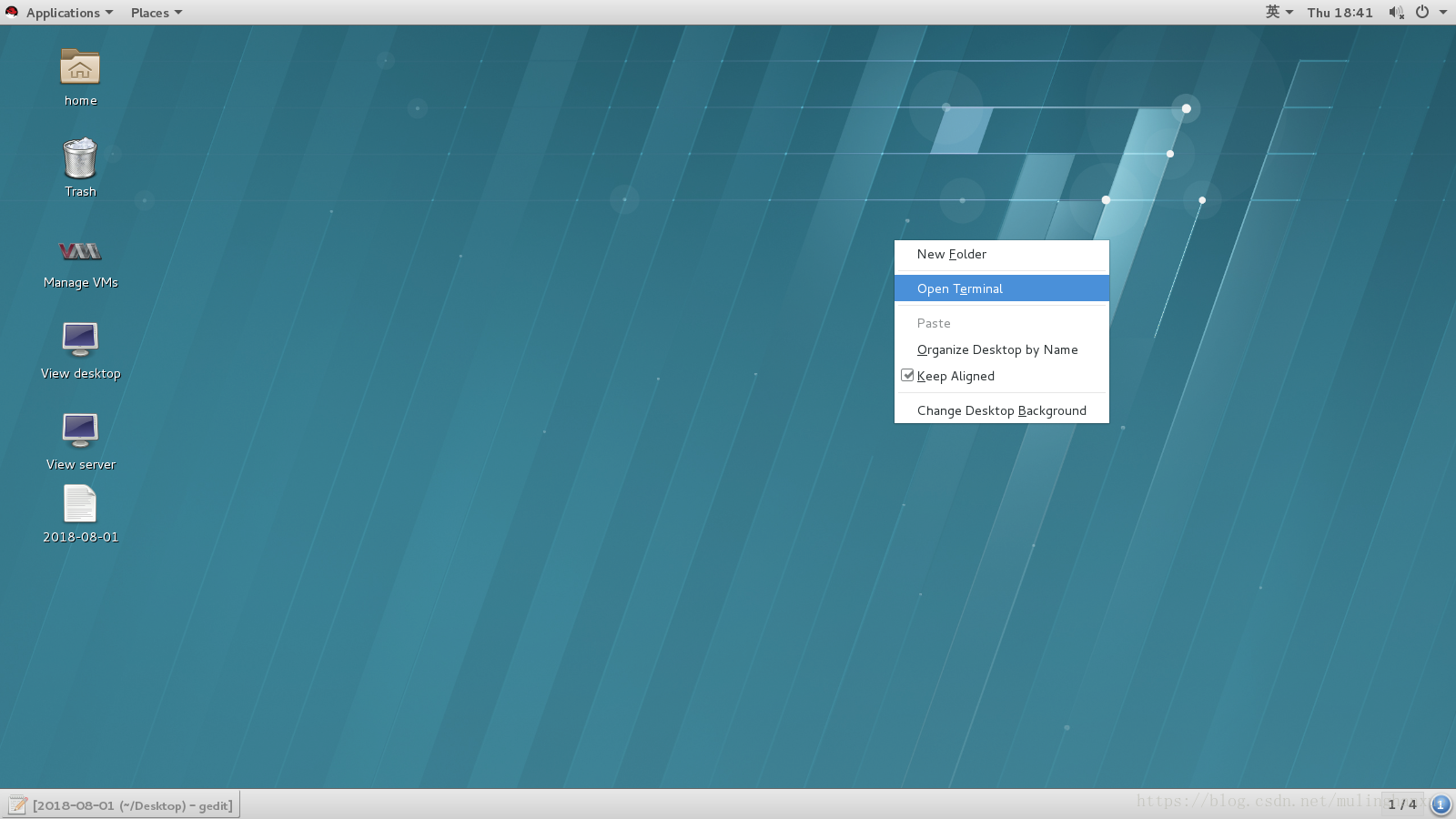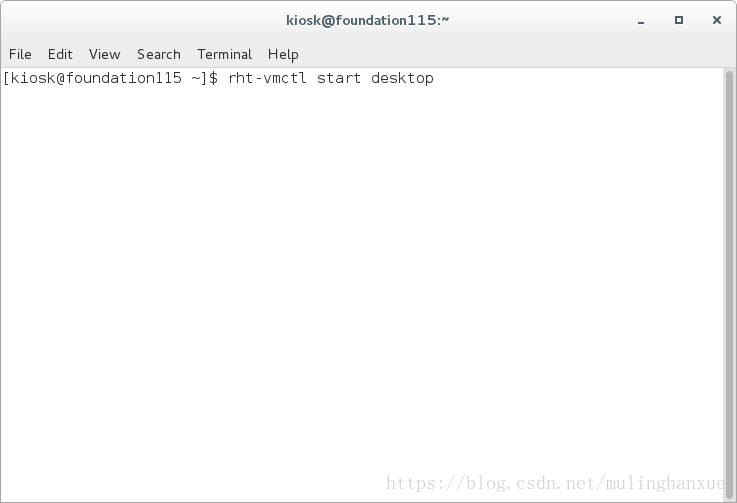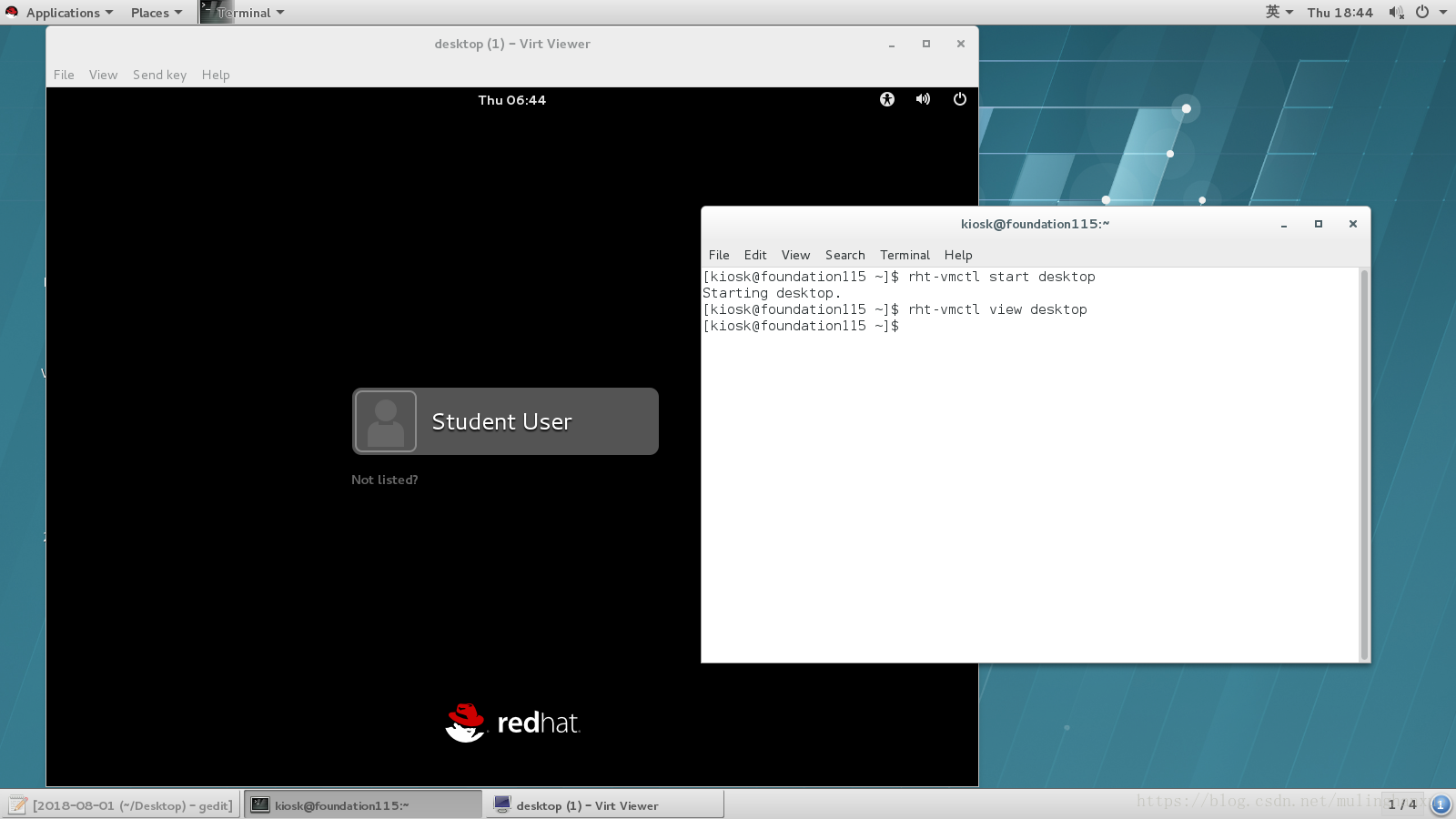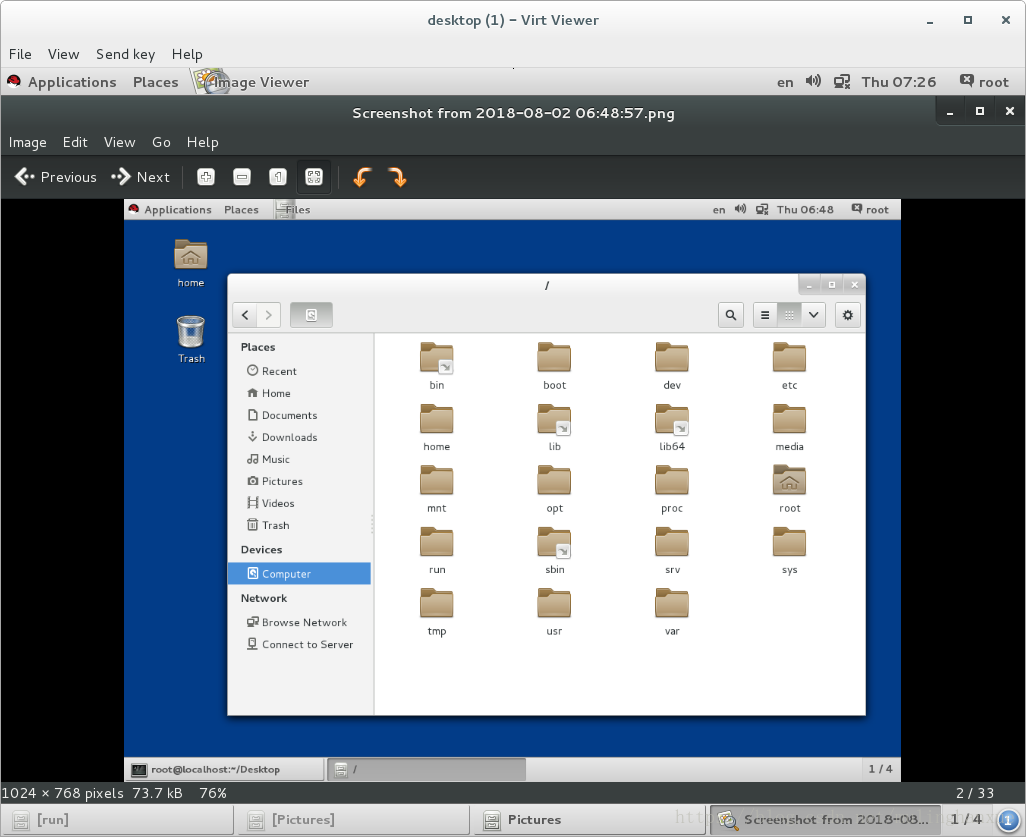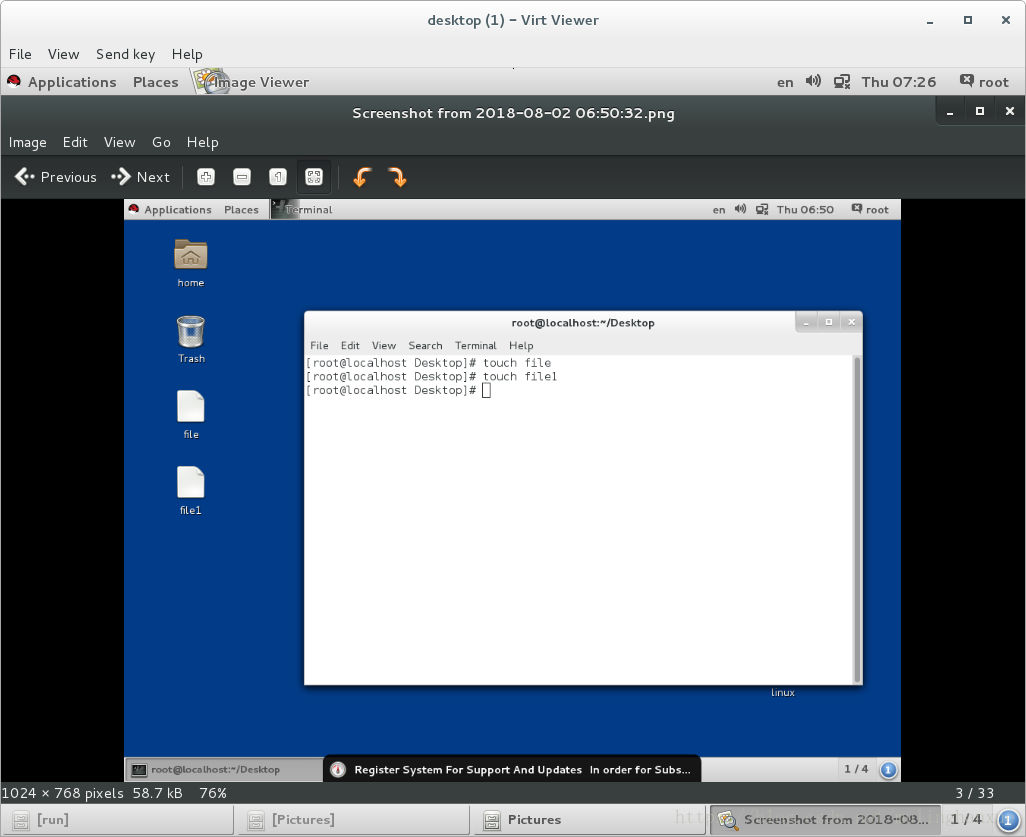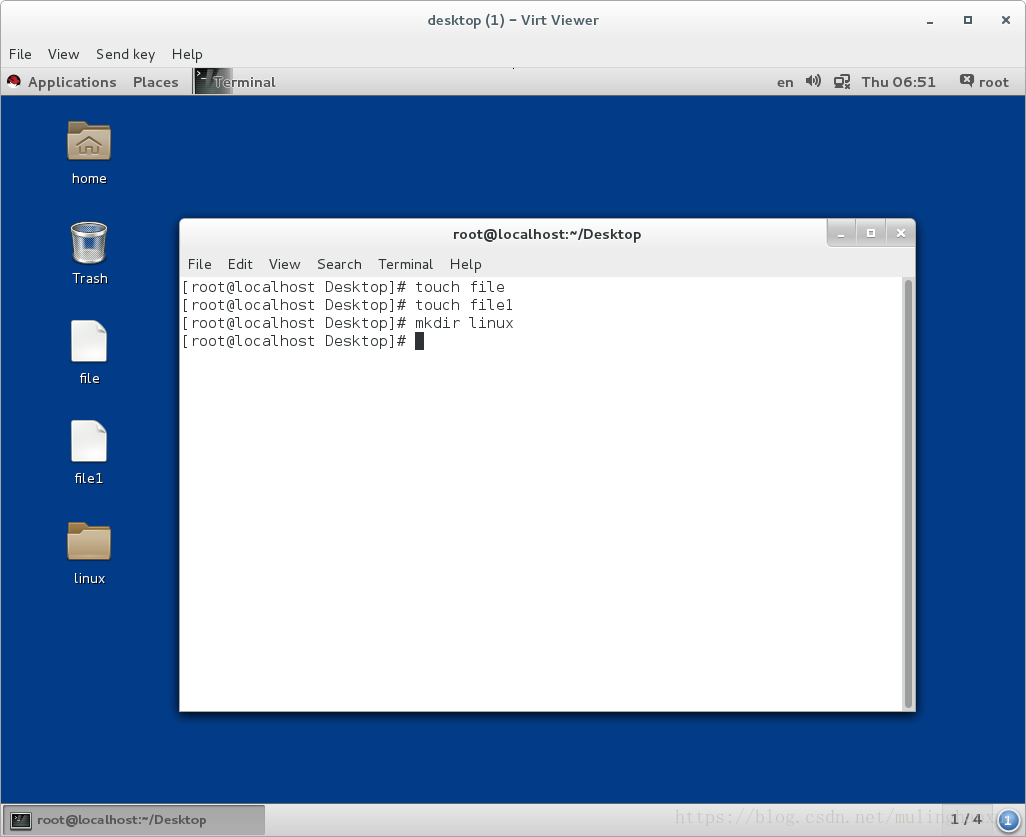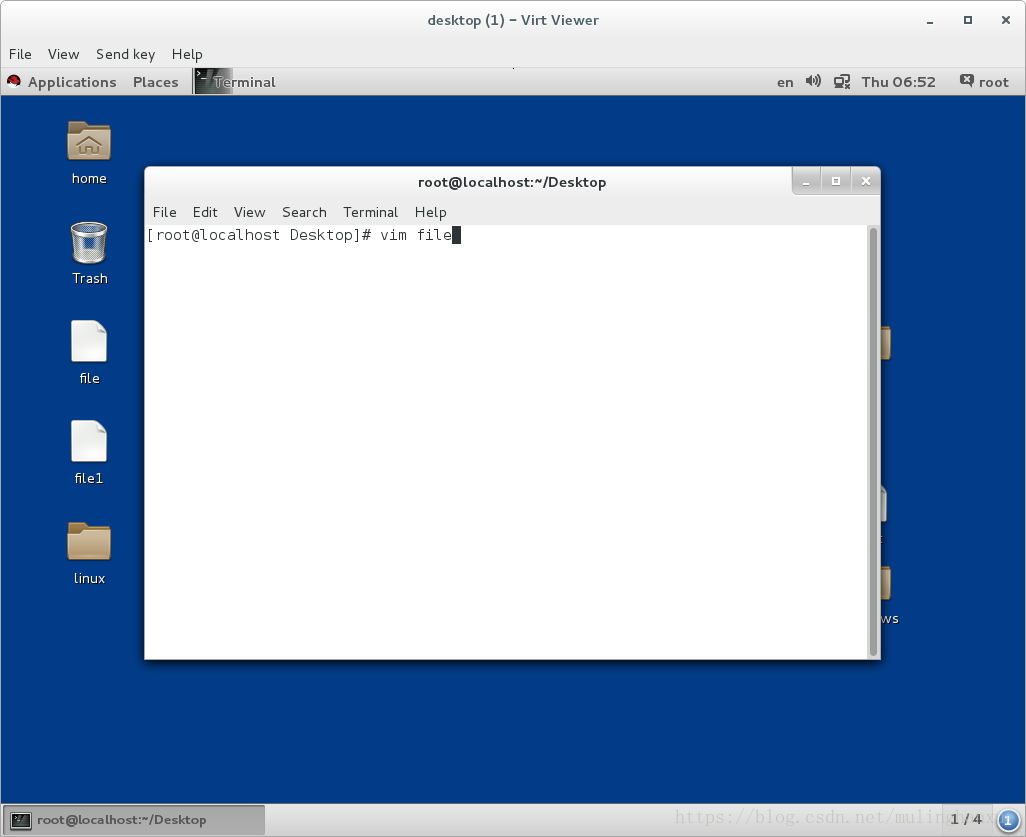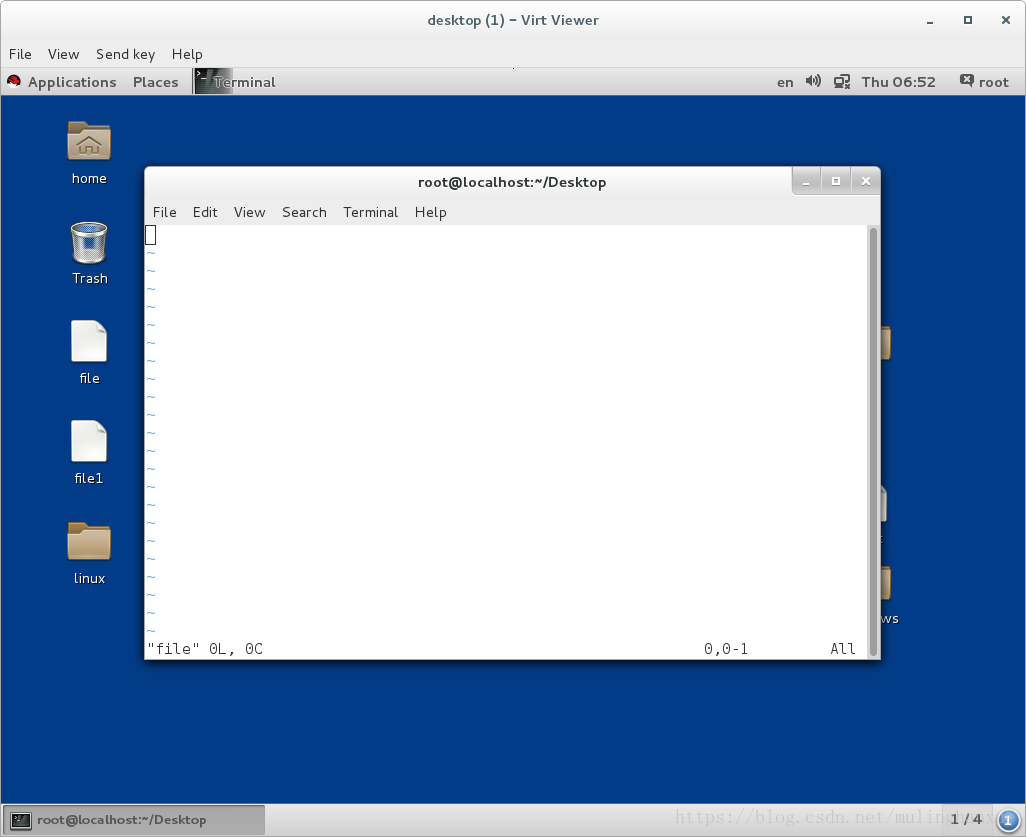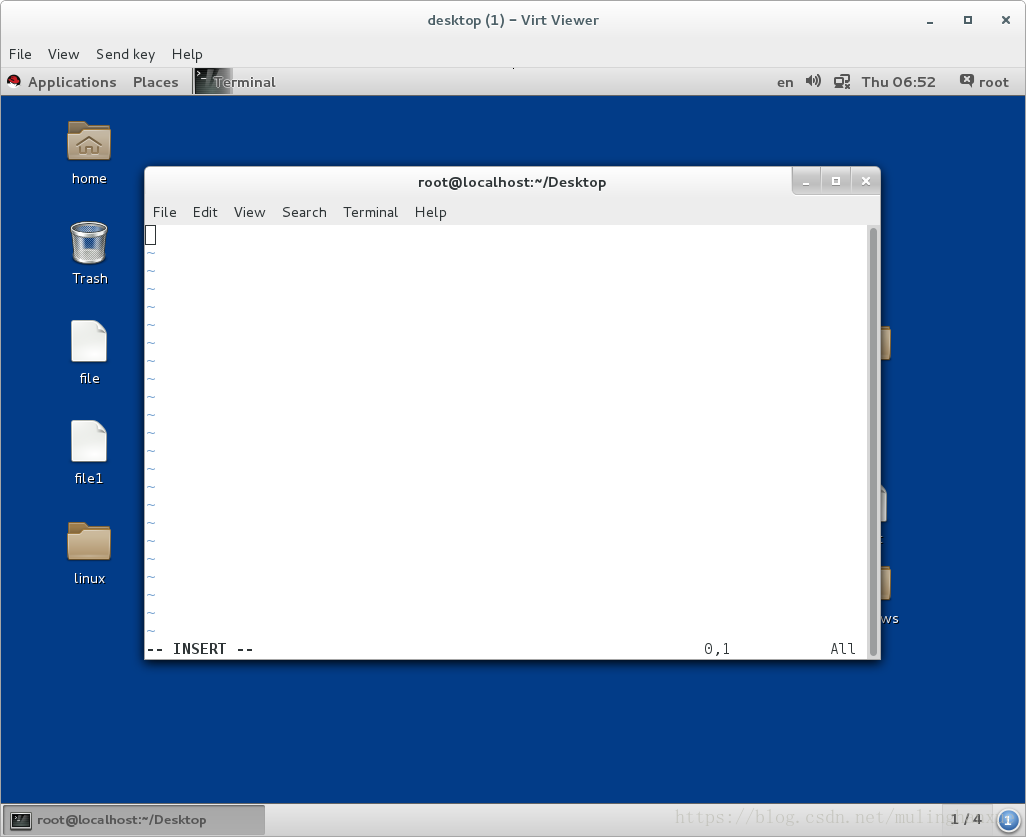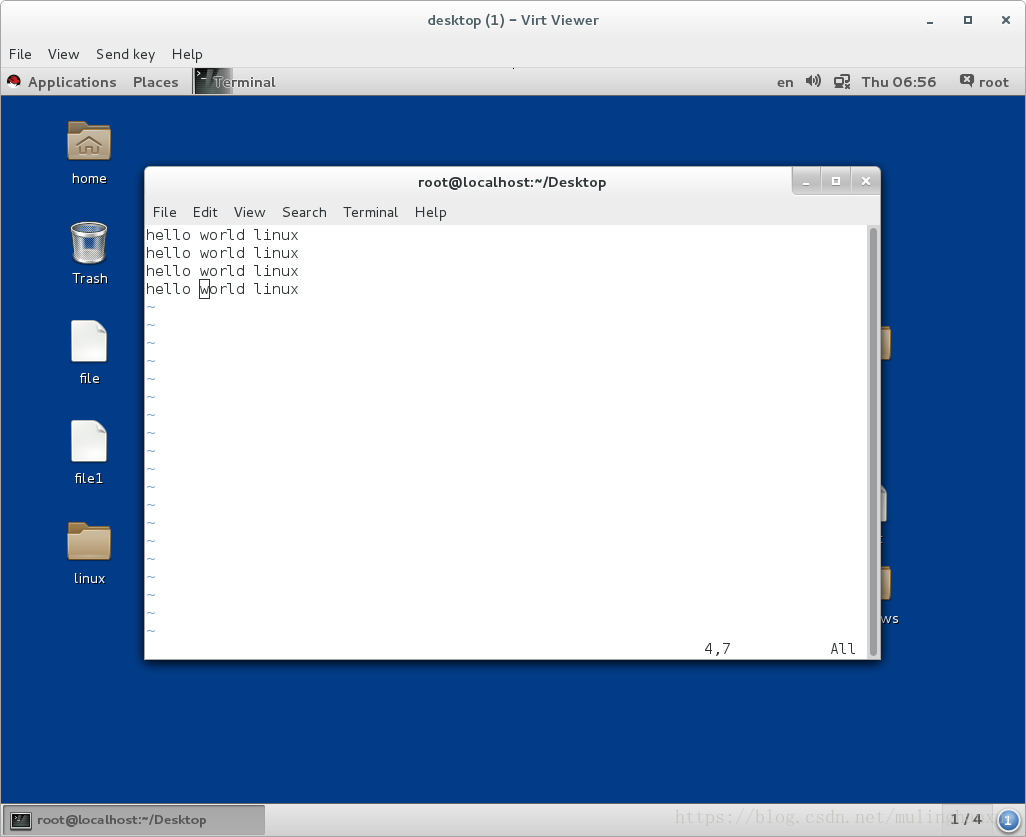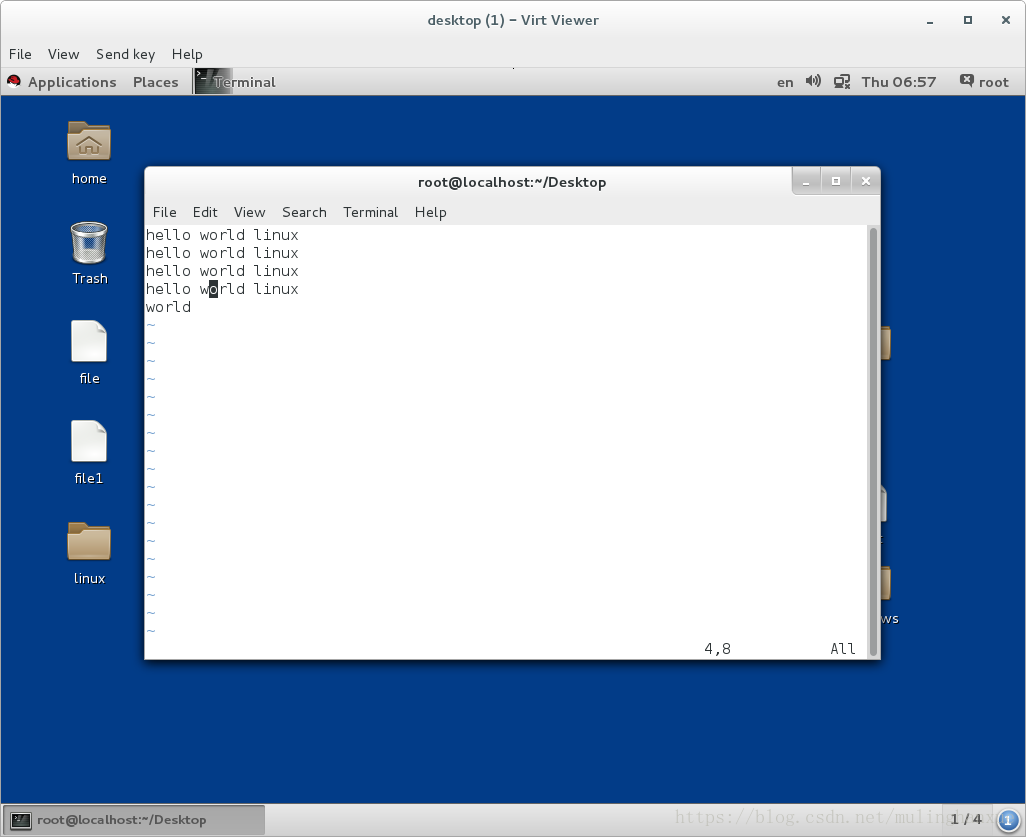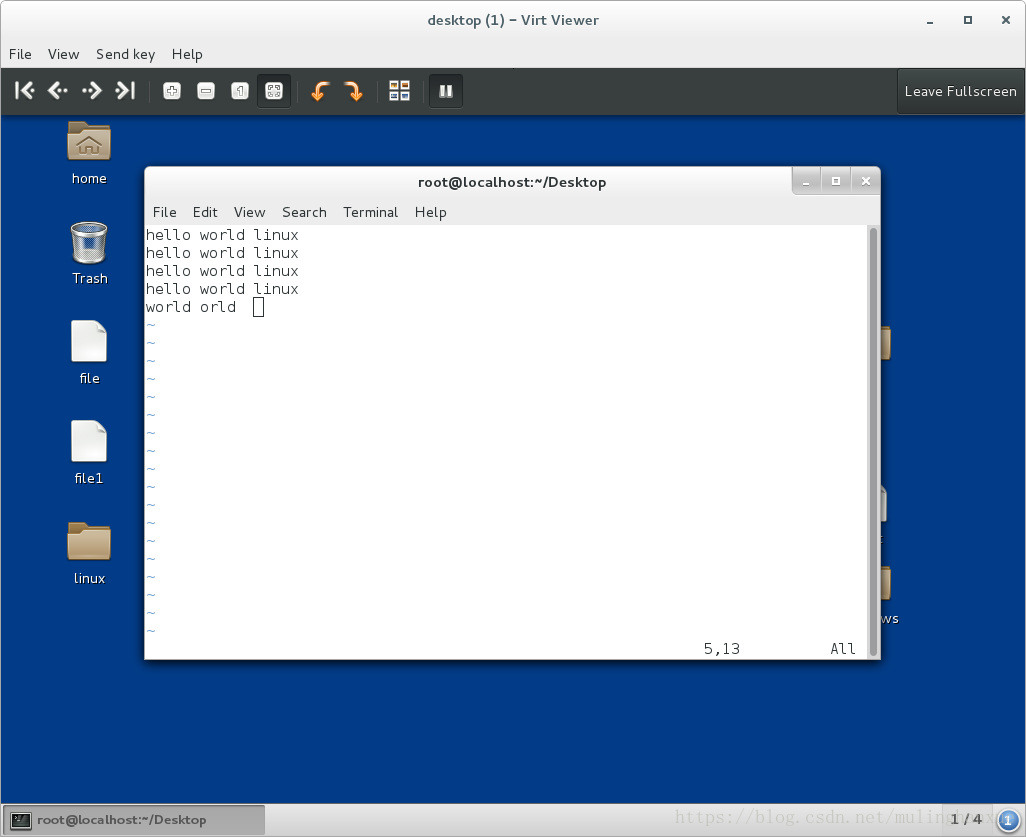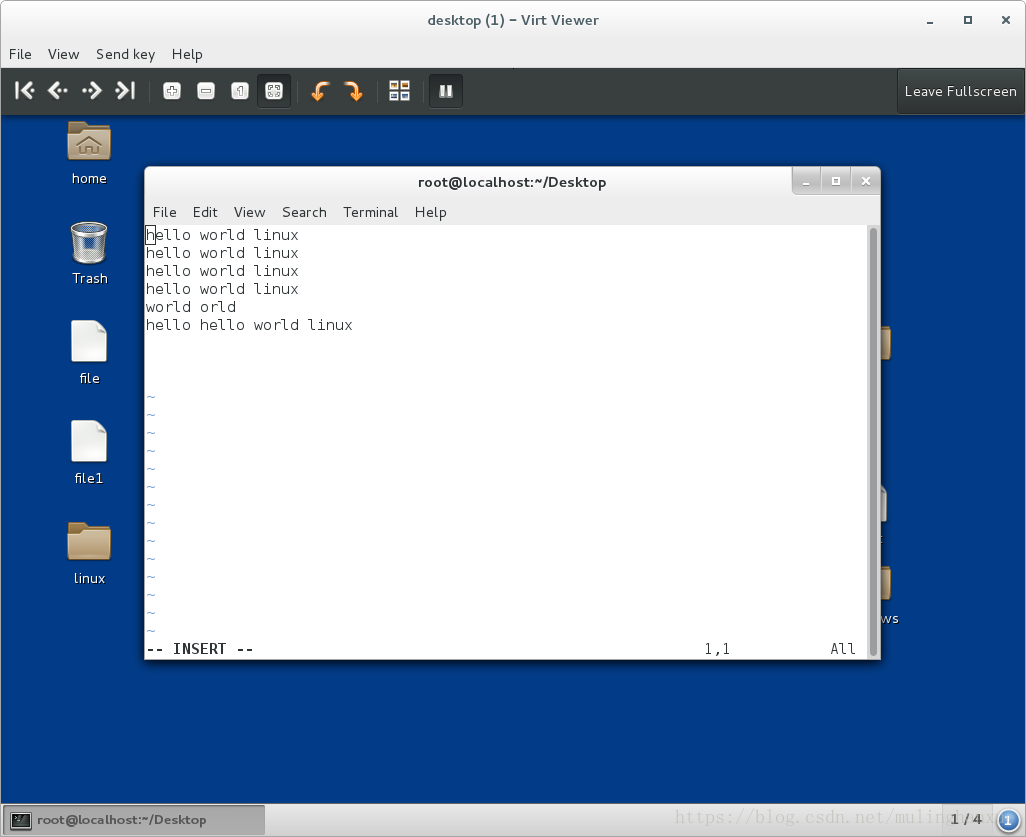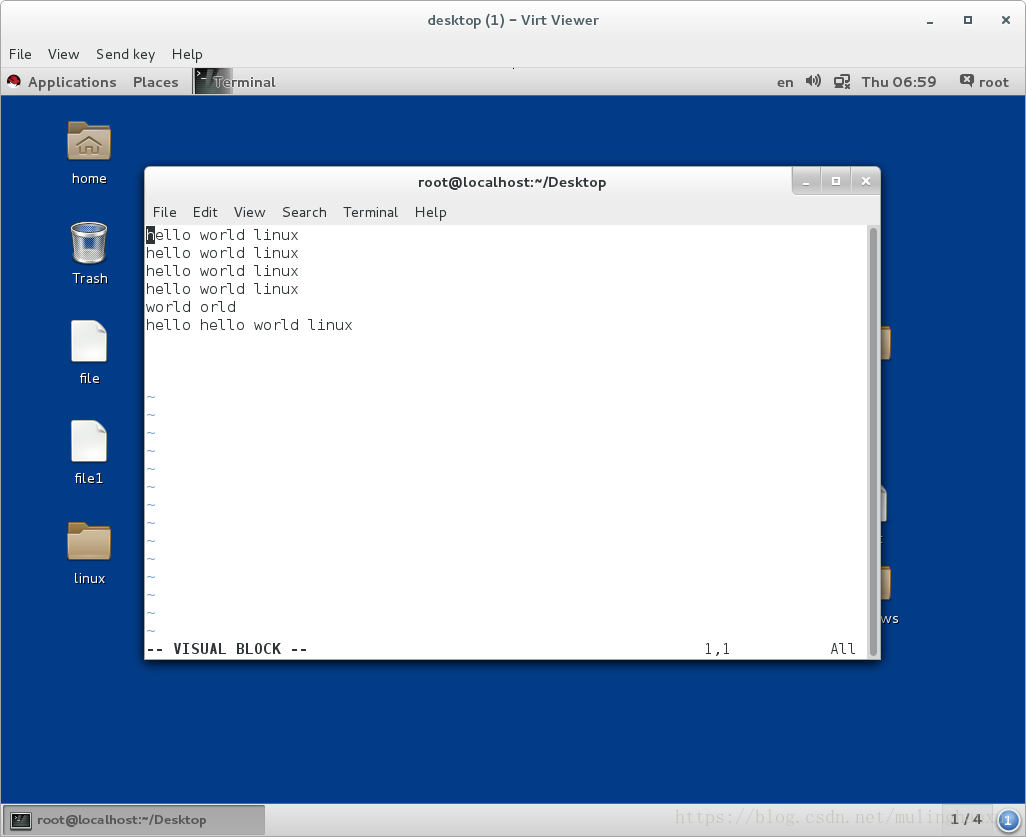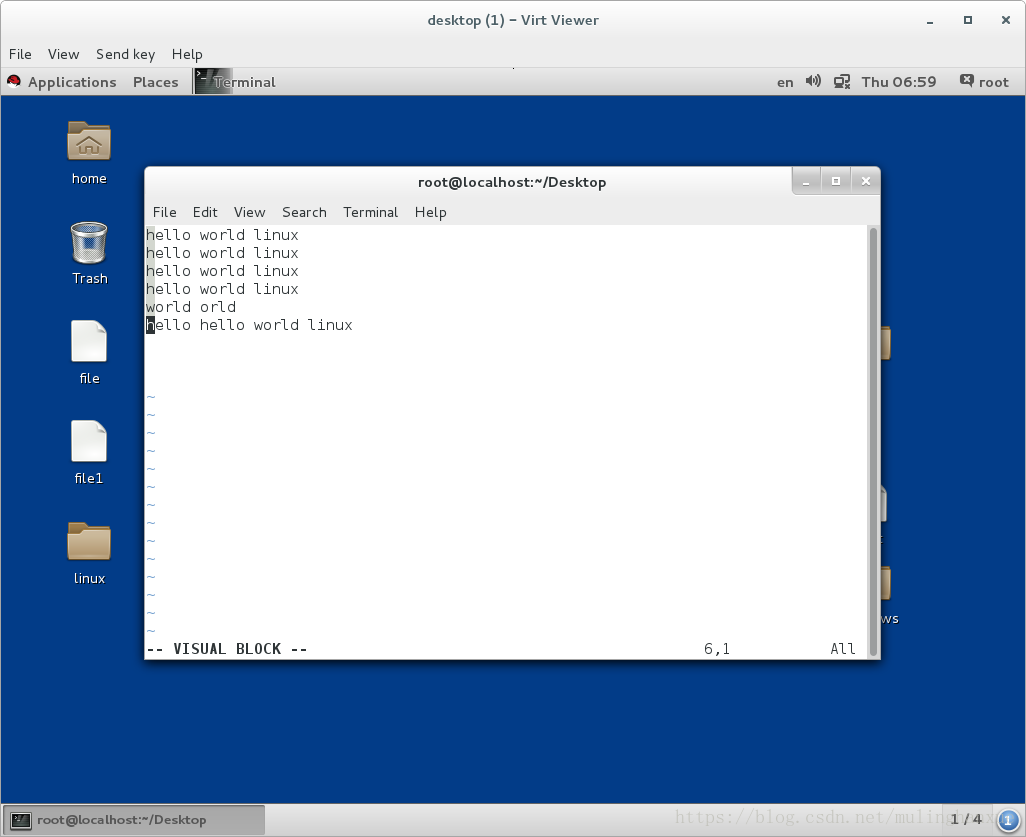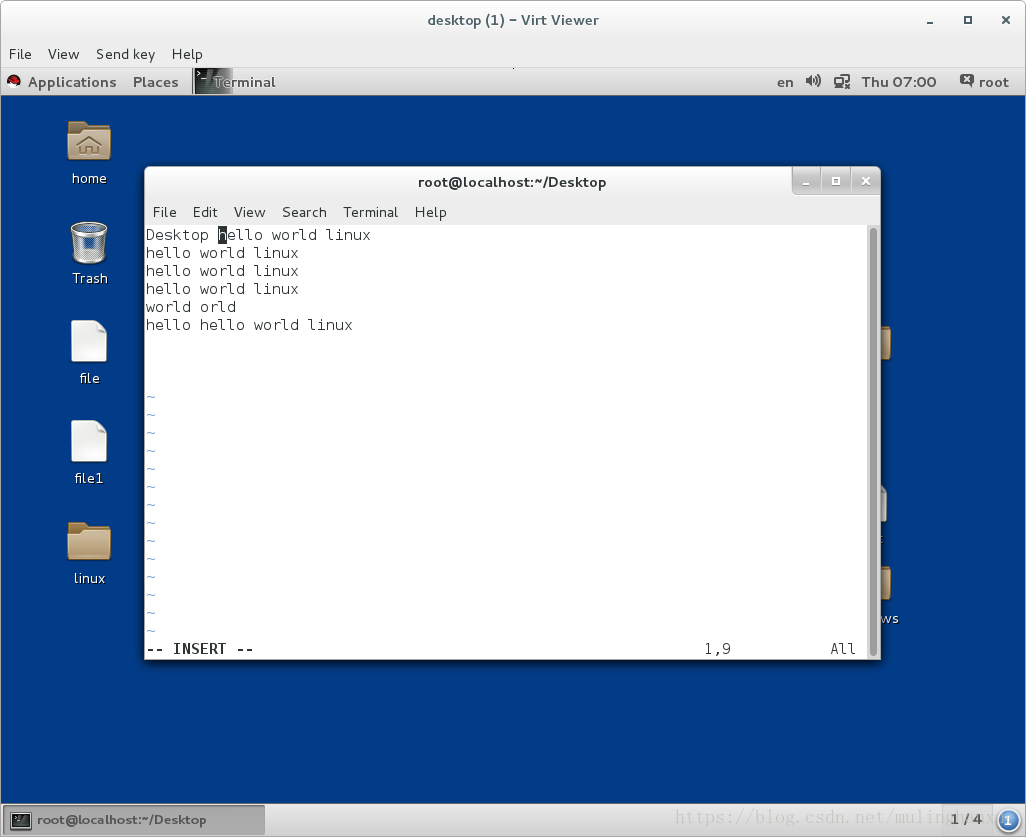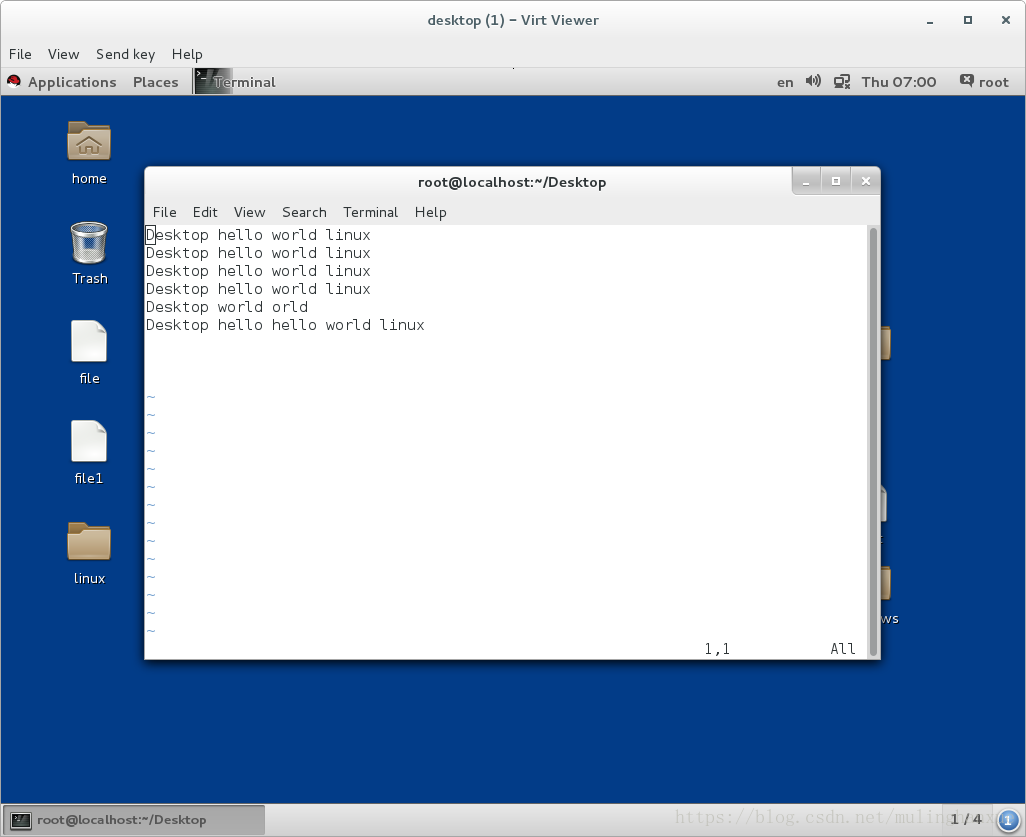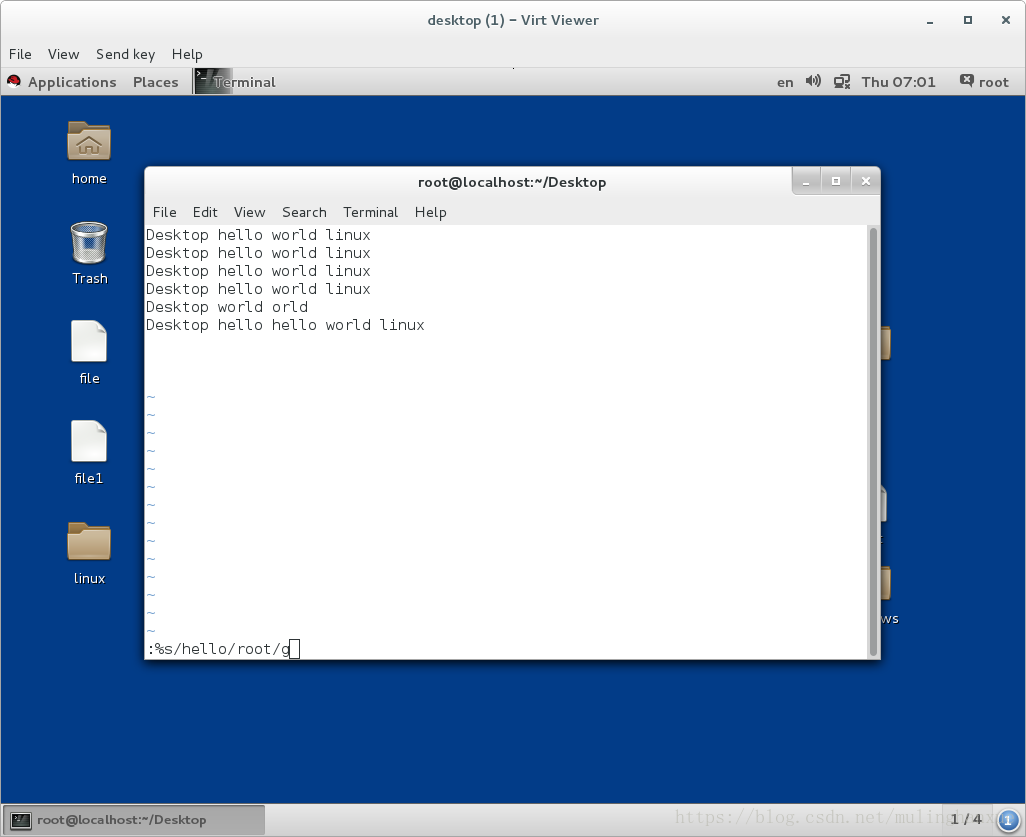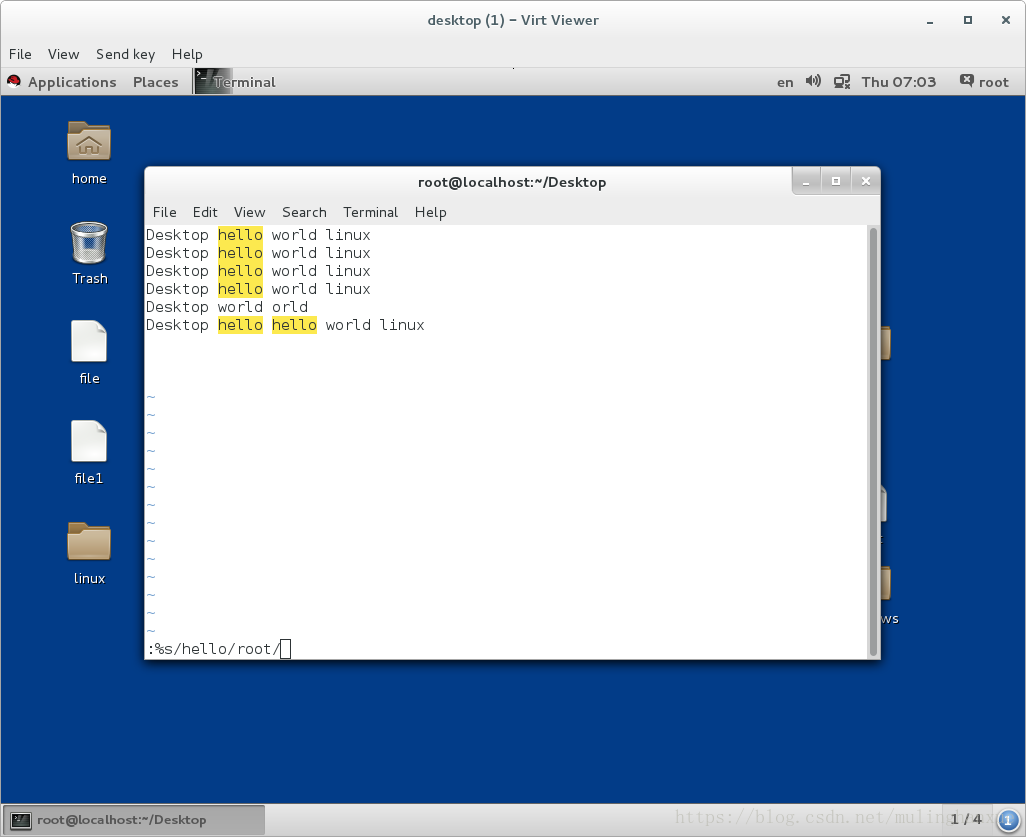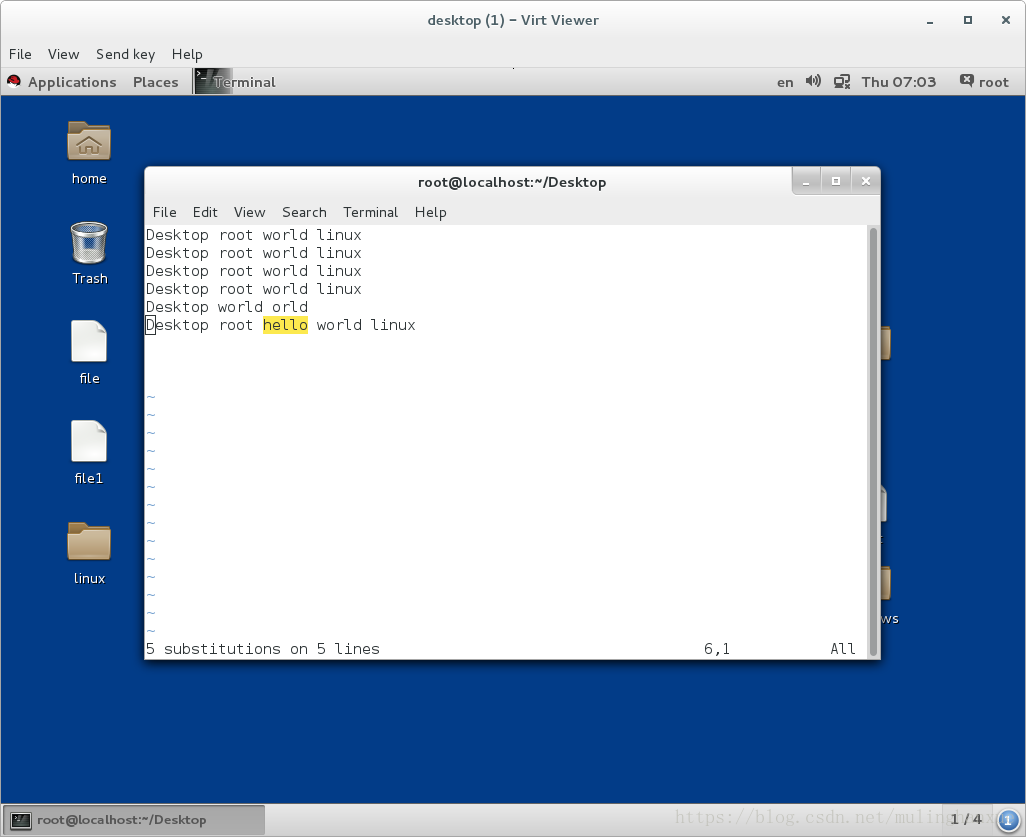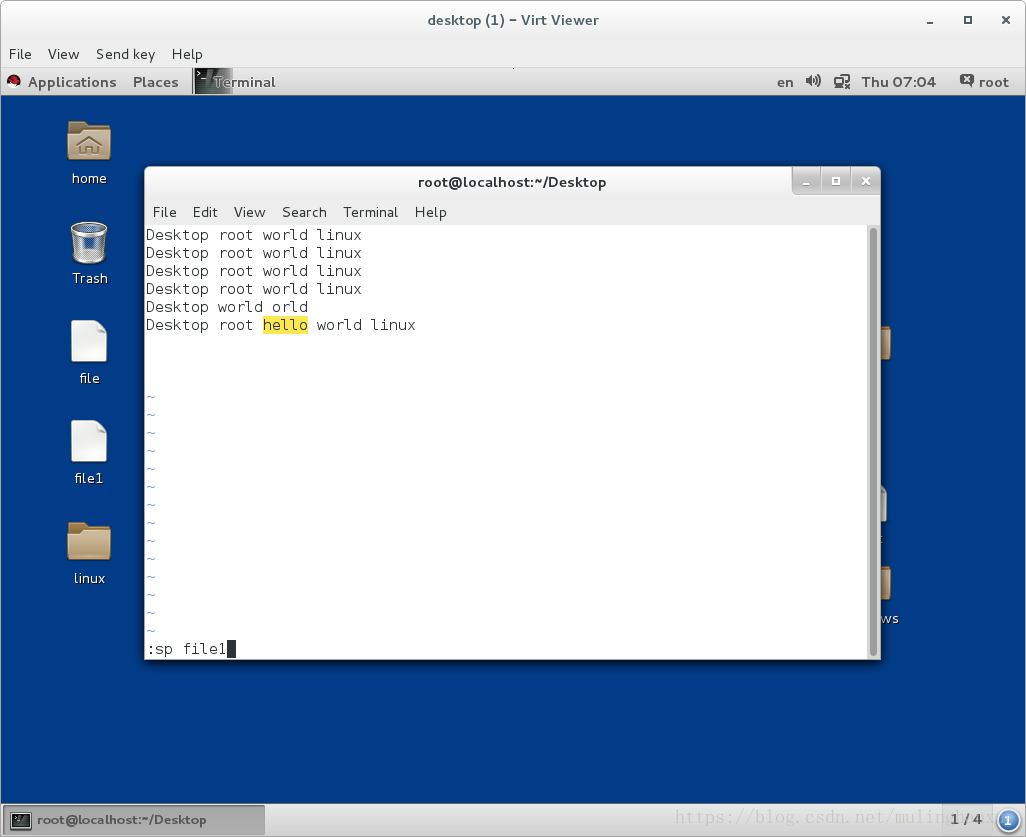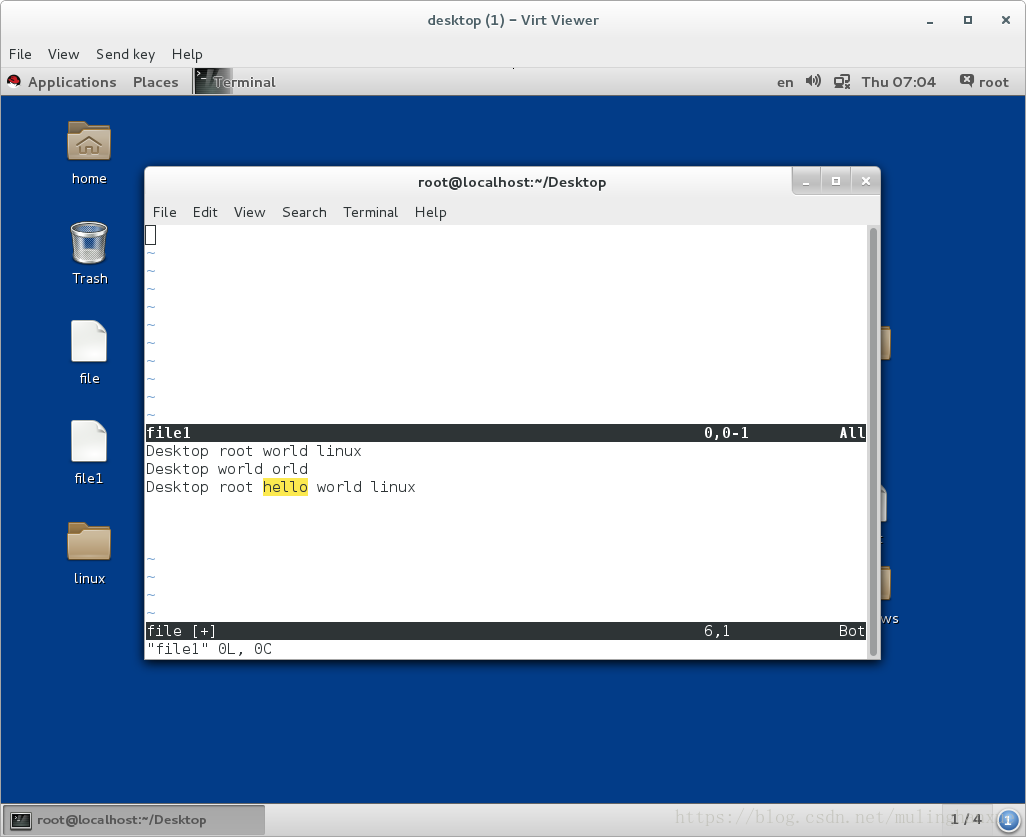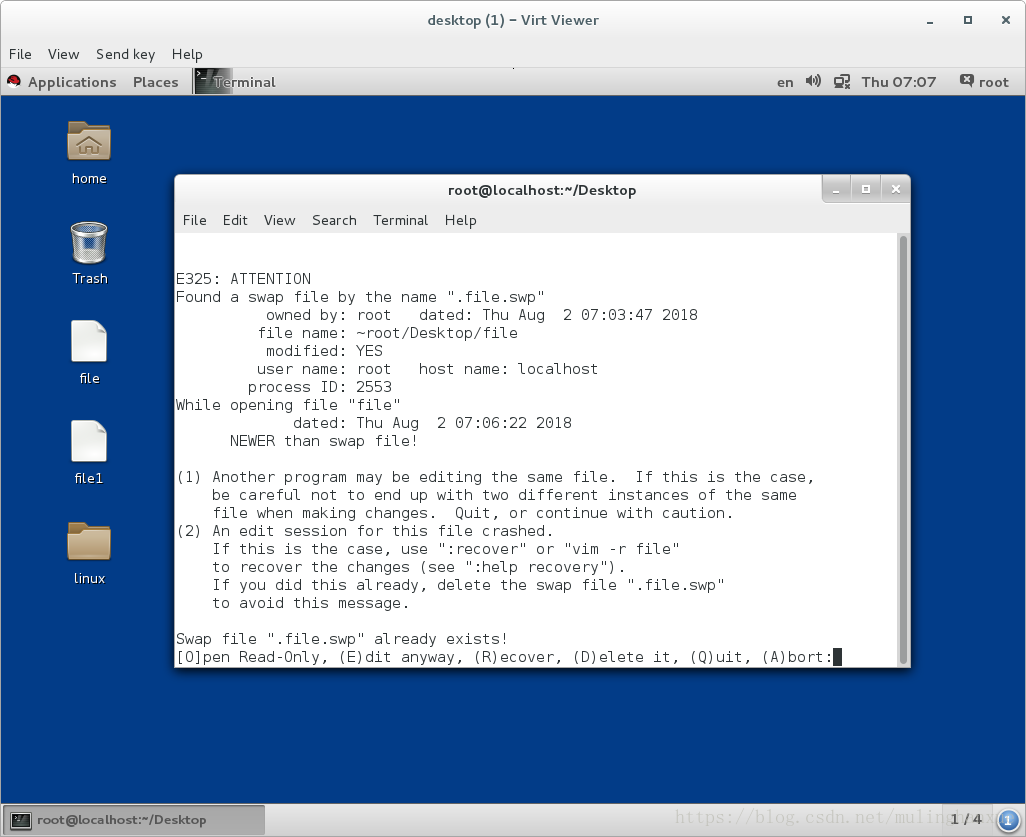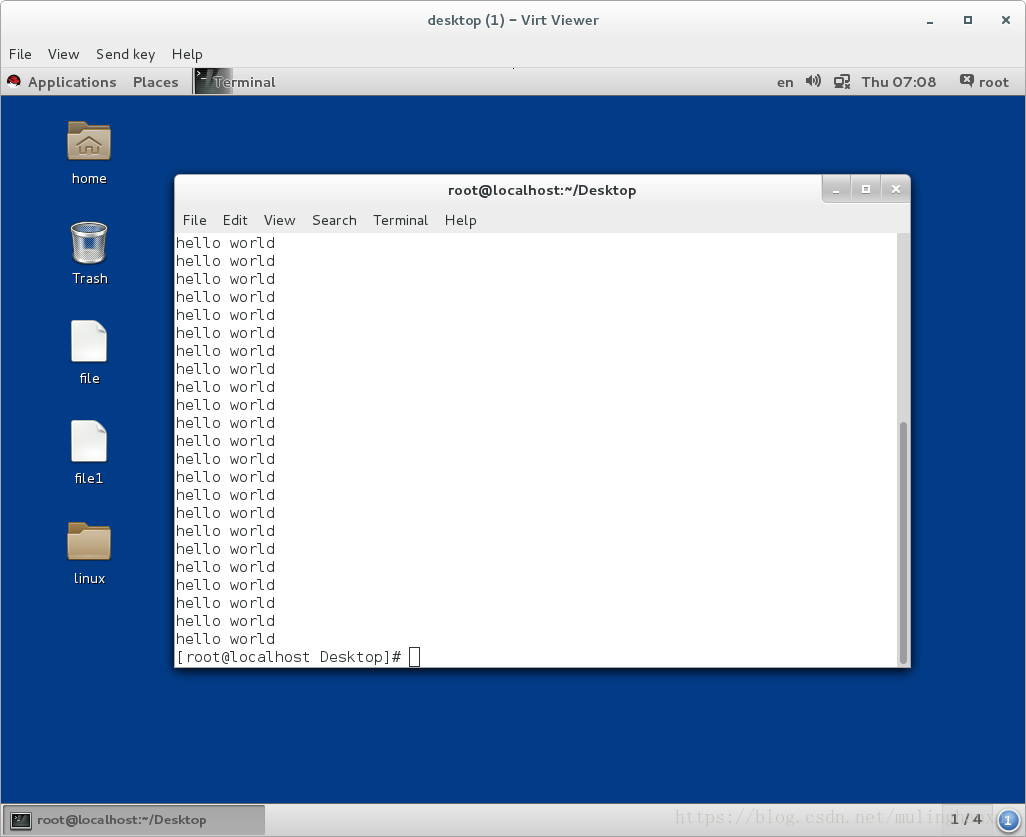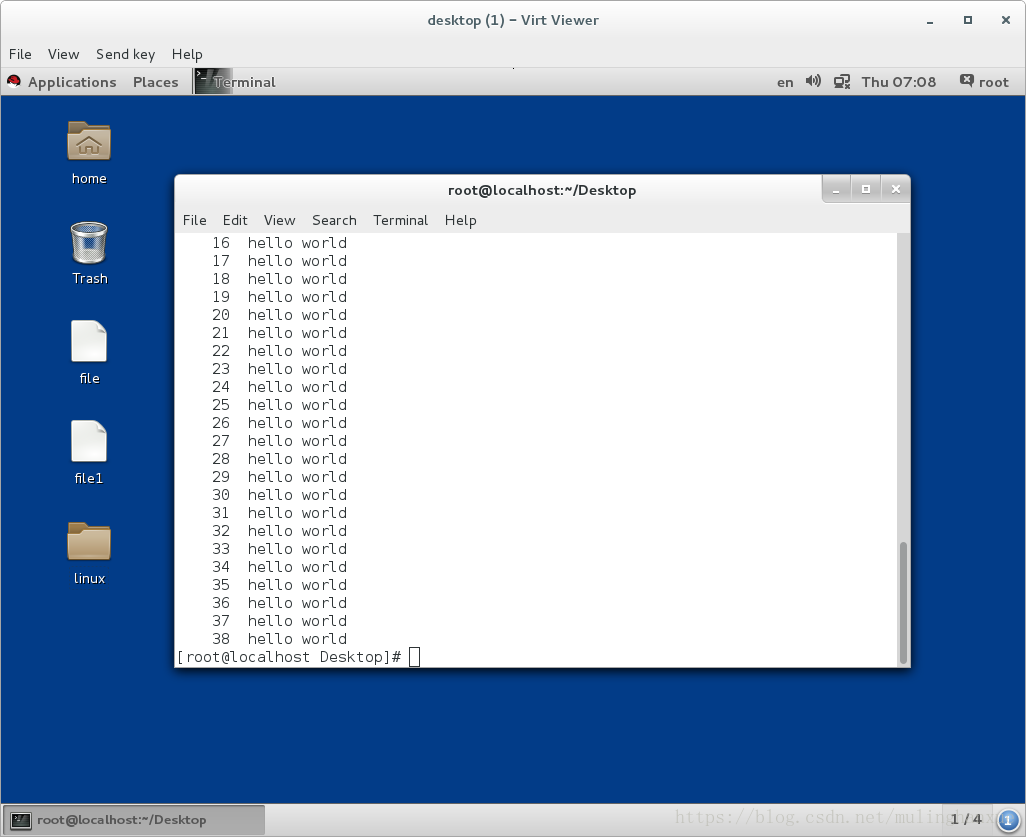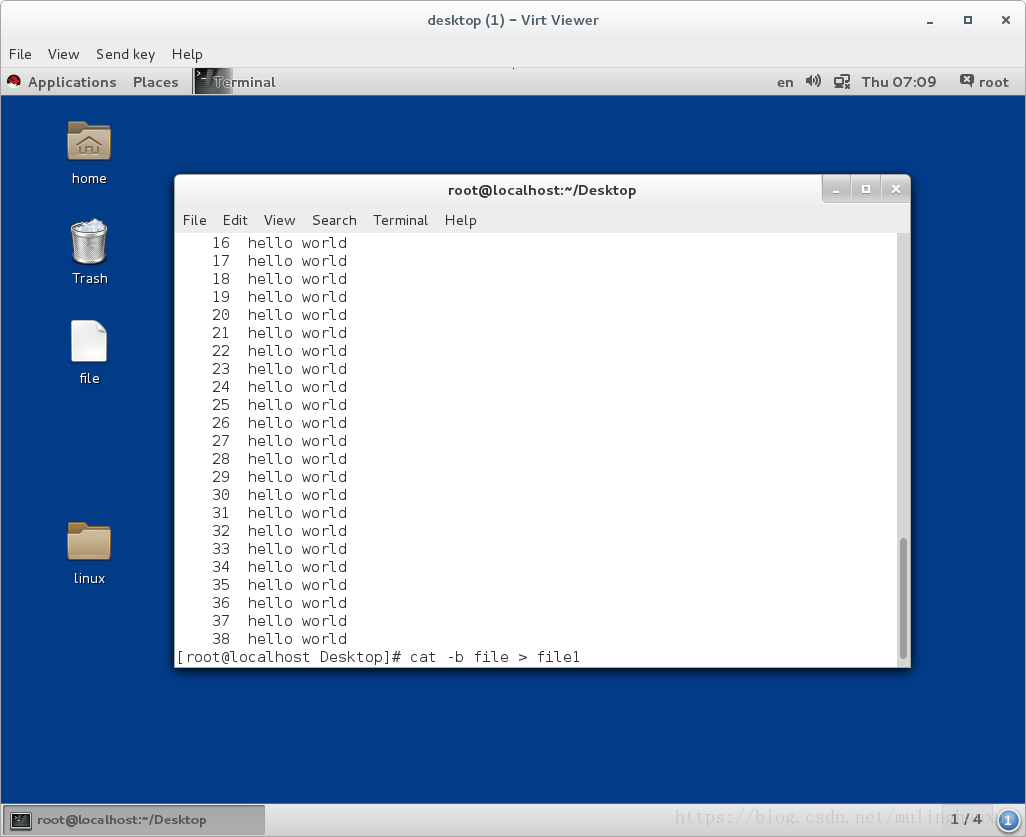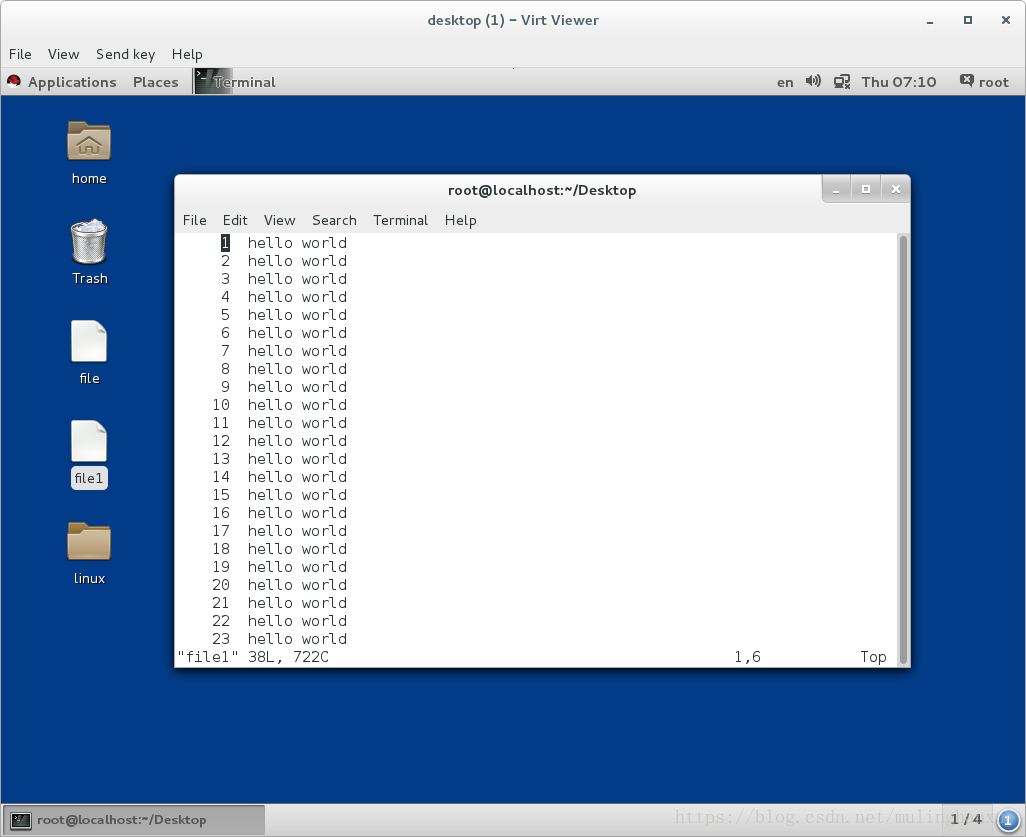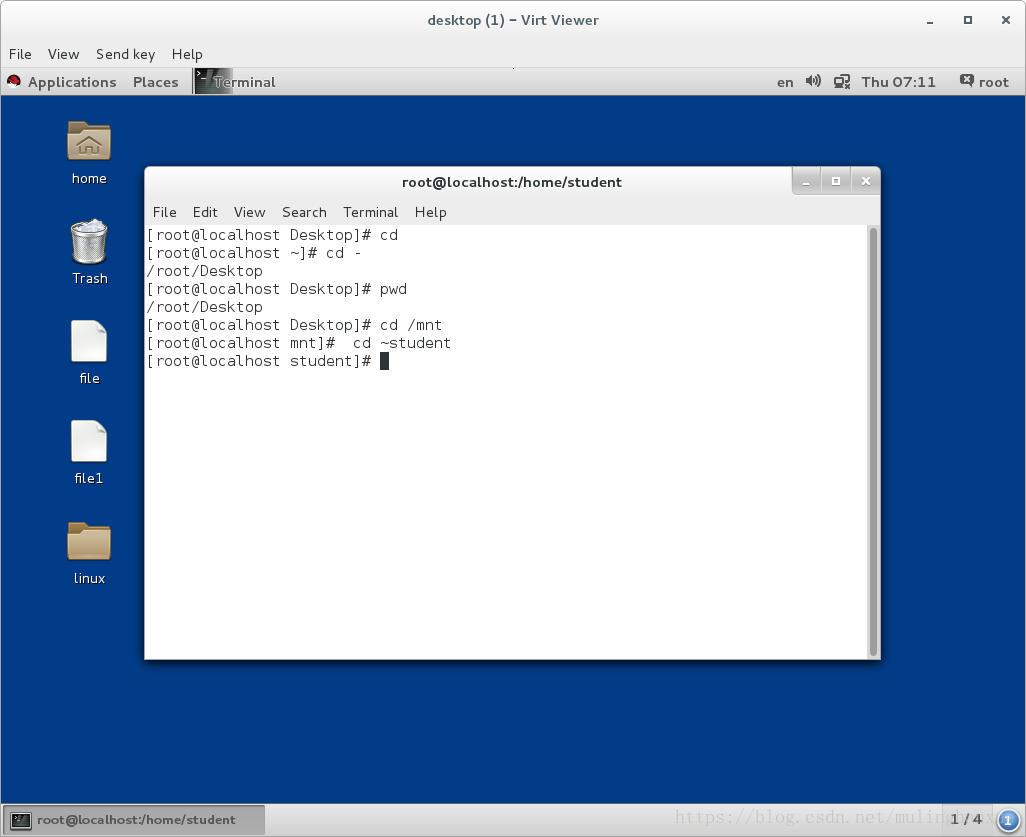关键字:<系统介绍> <系统结构解析> <文件管理命令> <vim使用技巧.异常处理> <路径命令>
1.什么是linux?
linux是一个基于GNU组合软件和linux内核所构成的集和。
2.什么是shell?
我们常听到shell,shell的,但什么是shell呢?
shell--->壳,我们都知道linux内核是用来处理linux系统中所有命令的中心,它没有思想,只要有命令传输给它,它就会执行,但是是所有的命令优先级linux内核是无法辨别的,因此出现了shell,它是用来给linux内核传递数据信息,并将其保护起来的工具,系统中的数据信息要首先交于shell,再由shell来传递给linux内核
3.如何在linux中运行命令
1).打开shell
2).在命令提示符后输入动作
行提示符含义:
[kiosk@foundation115 ~]$
kiosk :用户
@ :分隔符
foundation115 :主机短名称
~ :所在系统位置(目前我所处在家目录)
$ :身份提示符$表示普通用户,#表示超级用户
3).命令的组成
命令 参数 目标 (视参数格式而定,例如,有的参数定义为-r,那就必须要使用-r,有的
-s :单词的缩写 格式定为 r,则输入时候就不需要加-)
--size :单词的全拼
4).虚拟机管理命令
rht-vmctl start desktop | server :开启虚拟机
rht-vmctl poweroff desktop | server :关闭虚拟机
rht-vmctl view desktop | server :显示虚拟机
rht-vmctl reset desktop | server :重置虚拟机(相当于重新安装linux)
注释:
rht-->redhat(红帽)vmctl-->vm(虚拟机),ctl(contrl,控制)
重置功能相当于还原系统,在虚拟机中运行较好,因此可在虚拟机中作任何实验
虚拟机中有两个显示:第一个为student User,这个是普通用户
第二个为Not listed?这是第二个用户为隐藏的超级用户,点击后输入用户名和密码就可使用超级用户身份进入系统
4.linux系统结构
1).linux系统是个倒树型结构
2).2级目录的作用
注释:
进入系统后可以点击home目录,选择computer选项可以看见根目录下的所有二级目录(linux中/为根目录,是所有文件的最高级目录,此外linux中文件夹成为目录,以后要养成习惯)
下面来看一下每个二级目录所代表的意义:
/bin :二进制文件,系统常规命令
/boot :系统启动分区,系统启动时读取的文件
/dev :设备文件
/etc :大多数配置文件
/home :普通用户的家目录 和root目录相对
/lib :32位函数库
/lib64 :64位库
/media :手动临时挂载点 linux为用户准备了两个手动临时挂载点
/mnt :手动临时挂载点
/opt :第三方软件安装位置
/proc :进程信息及硬件信息
/root :超级用户家目录
/run :临时设备的默认挂载点 例如u盘如果没有手动安排挂载点,就在这个目录下(run/media/sdb1)
/sbin :系统管理命令
/srv :数据
/var :数据
/sys :内核相关信息
/tmp :临时文件
/usr :用户相关设定
5.Linux下的文件管理
1).建立文件
touch file :建立一个名为file的空文件,或修改文件的时间戳
touch file1 file2 :建立两个名为file1,file2的空文件
<执行创建文件命令>
2).建立目录
mkdir hello :建立名为hello的单级目录
mkdir -p hello/linux :建立名为hello/linux的多层目录
<创建目录>
3).文件的删除
rm -f file :强行删除文件不提示 (如果不加-f会提示是否删除)
rm -fr dir :强行删除目录本身和里面的内容补提时
注释:
-f -r -r -f -rf -fr 作用相同都为删除本目录下以及内部内容且不提示
-f:提示 -r:递归
4).文件的编辑
vim file命令,打开file文件
进入文件后是浏览模式,不能编辑 <i>是指键i,下面<esc>相同
输入<i> 进入插入模式写字符
<文件框中下面变成了insert代表已经进入了插入模式>
编写完成后按<ESC>退出插入模式
<输入完成按下<esc>键推出插入模式,重新进入浏览模式>
键入 :wq 完成文件编辑。 w表示写入,q表示退出
6.vim使用技巧
在浏览模式:
1).字符的管理
yy :复制一整行
yl :复制一个字母
yw :复制一个单词
注意:
yw为复制一个单词,
当把光标移动到w上时,复制的结果是world
<最后以行显示的是,之前光标在w上的时候所复制的单词>
当把光标移动到wolrd中的o上时,
<最后一个“单词”,表示光标在o上进行复制单词时所得到的结果>
复制的结果是orld
这种情况同样适用于删除和剪切功能
p :粘贴
dd :删除一整行
dl :删除一个字母
dw :删除一个单词
cc :剪切整行
cl :剪切一个字母
cw :剪切一个单词
注意:
当剪切后vim会进入插入模式,
如果要粘贴需要按<esc>退出插入模式然后粘贴
u :撤销
ctrl+r :恢复/前进
2).字符的批量处理
ctrl + v :进入可视化模式,在可视化模式中可以批量选择字符并操作
注意:
在vim中,鼠标是无法选择文本的,只能通过键盘进行操作,例如移动光标只能通过上下左右键操作
如何批量添加字符
<1.把光标移动到要加入字符所在列
<2.ctrl + v 进入可视化模式
<3.选中要加入字符所在列
<4.按<I>进入插入模式并写入要加入的字符 <I>此处的i为大写I
<5.按<ESC>批量添加结束
如何批量修改
:%s/原有字符/修改后字符/g :对文中所有的原有字符进行修改
:1,5s/原有字符/修改后字符/g :对1到5行中的所有原有字符进行修改
<将文中所有的hello替换为root>
<替换结果>
s表示行 g表示列
如果不加g的话,表示只对选中行中的第一个此字符进行修改
<表示对每一行中出现的第一个hello替换为root,黄色表示关键字为hello>
<结果显示>
加上g以后,表示对所选行中的所有字符都进行修改
3).同时编辑多个文件
vim file :打开file文件
:sp file1 :在打开的文件内输入 :sp file1,表示在目前所打开的页面内再打开一个窗口显示file1
<在上半部分打开了file1文件,因为file1目前为空,所以里面没有数据,注意此时光标显示在第一行>
注意:
光标默认在那个文件中操作的就是那个文件
ctrl+w 按完放开再按上|下可以移动光标所在窗口
4).vim的退出
正常退出方法
:q ##当文件没有做任何修改是可用
:q! ##当文件修改但没有保存修改时可用
:wq ##退出保存
:wq! ##当文件属于自己或用户为root时可用
异常退出
如果使用vim打开file,编辑完成后按照windos习惯点右上角的X关闭文件的话会造成异常退出!
当vim非正常退出会产生.filename.swap文件
当此文件出现,vim工作异常
<在shell中输入要打开的异常退出文件>
Found a swap file by the name ".file.swp" <<<异常退出未保存的数据
[O]pen Read-Only, (E)dit anyway, (R)ecover, (D)elete it, (Q)uit, (A)bort:
只读打开 放弃未保存数据 恢复 删除.swp文件 退出 退出
并进入文件
键入相应想进行的操作进入或退出文件
5.文件查看
cat file :输出文件的所有内容
<这是在file文件输入了一些文字,并使用cat file命令打开的显示结果>
cat -b file ##输出文件所有内容并加入行号,只是在显示页面会添加序号,不会修改原文件
<添加行号显示>
cat -b file > file1 ##把file文件中的数据添加行号并复制给file1新文件
<此时桌面上没有file1文件,执行此命令>
less file :分页浏览file文件
<上>|<下> :向上|向下移动一行
<pgup>|<pgdn> :向上|向下移动一页
输入/关键字 :高亮显示关键字,n向下匹配N向上匹配(之前在批量添加中world中已经体现出来了,此处不做截图了)
q :退出
tail file :显示文件file的后十行(默认)
tail -n file :显示文件file的后n行
head file :显示文件file的前十行(默认)
head -n file :显示文件file的前n行
6.文件复制
cp sourcefile destfile :把原文件复制一份命名为目标文件
cp sourcefile1 sourcefile2 destdir/ :复制多个文件到目录中
cp -r sourcedir destdir/ :复制原目录及内部的文件到目标目录(此处使用了-r,若不加,只能进行空目录的复制)
7.文件的移动
注释:
若将file文件移动到当前目录下file1的话,则为重命名
mv sourcefile destfile :重名命
mv sourcefile destdir :移动原文件到destdir目录
mv sourcedir destdir :移动原目录到destdir目录
mv test/* . :将当前test目录下的所有文件移动到当面目录下(当前目录为desktop)"."代表当前目录
8.文件路径
1.相对路径
文件相对当前系统位置的一个名称简写
文件名称省略了当前路径的值 例:desktop/hello/file
只有当前在此目录中时可以使用
文件名称不以/开头
文件名称会自动在字符前加入'pwd'显示的路径 在shell中输入pwd会显示当前所在目录的绝对路径
2.绝对路径
是文件在系统中真实的位置
任何时间都可以精确表示一个文件的名称 例:/root/Desktop
文件名称以/开头
9.关于路径的命令
pwd :显示当前工作目录
cd :切换当前工作家目录
cd /mnt :切换到/mnt目录中
cd - :进入当前目录之前所在目录中
cd ~student :进入到student用户家目录
<可以发现目前所在的目录每次都发生了改变,可利用这点来搭配相对/绝对路径对文件或目录进行操作>